今回もメール配信システム「ワイメール」の公式コラムをご覧いただきありがとうございます。
一般的に、ビジネスメールを送る際にはメールの末尾に、自社の名前や電話番号などを記載した「署名」を記載することが、マナーとされています。
メールの署名を見ることで、どこの誰がメールを送ってきたのかが一目でわかり、その後の連絡もスムーズになるため、メールの署名は、メールのやりとりにおける「名刺」のような役割を果たしていると言えます。
しかしながら、この署名をただの名刺代りとだけ考えてしまうのはもったいなく、マーケティング戦略の重要な一部になる可能性があります。
そこで今回は、メールの末尾に記載する署名について、マーケティング戦略として効果的な書き方やその注意点の解説と、ワイメールにおける署名に関する便利な設定をご紹介したいと思います。
ワイメール導入のご検討中の方はもちろん、現在ご利用中の方の運用や設定の見直しのきっかけとなれば幸いです。
目次
そもそもメールにおける署名とは
メールの署名は、そのメールがどこの誰によって作成・送信されたものかを示す、証拠のようなもので、一般的には自社の名前や住所、電話番号などの連絡先情報を記載します。
メール署名があることで、受信者は簡単に送信者の連絡先などの情報を入手することができるなど、署名は受信者・送信者どちらにとっても有用です。
送信者の連絡先情報を記載するだけでも有用なメール署名ですが、署名欄の書き方次第では自社の宣伝なども行うことができます。
次章以降では、自社の宣伝なども含んだ署名の書き方や、その注意点についてご紹介していきます。
効果的なメール署名の書き方
記載すべき項目
まず、メールの署名に記載すべき項目を紹介します。
・会社名
・部署名
・役職名
・氏名
・住所
・電話番号
・FAX番号
・WebサイトやSNSのリンクなど
・必要に応じて免責事項
上記に挙げた項目が、メール署名に記載すべき項目です。会社名や電話番号などの連絡先情報のみではなく、WebサイトやSNSのリンクなどを記載することで、当該サービスの周知や流入を促進する可能性があるため、これらも重要な項目です。
デザインに気を付ける
署名をデザインする際には、以下の点に気をつけなければなりません。
・本文と署名欄の区切りを明確にする
・文字のフォントや色は統一し、あまり多くの種類を使用しない
・リンクは他とは違う色にするなどしてわかりやすくする
・署名欄が長くなり過ぎないようにする
なお、リンクにはテキストリンクと画像リンクの2種類があります。
テキストリンクは文字の色を変えるなどし、強調表示することが効果的です。
画像リンクはテキストリンクを使用する場合よりもデザイン性が高く、クリックされる可能性も高まります。
署名欄からオファーをかける
署名欄に最新情報などの定期的に発信し続けたい情報を記載することで、オファーをかけることも有効です。
また、メルマガ購読などで定期的にメールを配信しているような、自社からのメールに関心が高い受信者に対してメールを配信する場合は、署名欄でのオファーはより効果的です。
ただし、署名欄からのオファーが強すぎると、署名欄外のメール内容への関心が薄まることや、受信者に不快感を与える可能性があります。
そのため、署名欄からオファーをかける場合は、あまり目立たせず、長くなり過ぎないように、バナーやリンクの設置に止めるなど、工夫する必要があります。
自分の実績などを紹介する
こちらは個人事業などの、自分の実績や経歴を受信者に知ってもらうことが重要な場合に限りますが、署名欄に自分の活動実績をまとめたWebサイトへのリンクなどを記載することで、自分を更に宣伝することができ、受信者とのより強い信頼関係の構築に繋がる可能性があります。
署名を自動挿入する
メールを送信するたびに署名を作成し、記載することは手間がかかり、記載し忘れてしまう可能性もあります。
署名を作成する時間を節約し、入れ忘れを未然に防ぐために、メール署名は自動で挿入されるように設定しておきましょう。
OutlookやGmailなどの主要なフリーメールサービスなどでも、予め作成しておいた署名を簡単に自動挿入することができます。
またワイメールでも、予め作成しておいた署名の挿入や編集を簡単に行うことができます。その設定方法については後述します。
メール署名を作成する際の注意点
次に、メール署名を作成する際の注意点についてご紹介していきます。
個人の電話番号は記載しない
日時問わず受信者と連絡を取りたい場合を除いて、署名に記載する電話番号は、自社の固定電話か携帯電話の番号のみにする必要があります。
また、個人事業の場合、かかってきた電話の区別が曖昧になる可能性などがあるため、事業用の電話番号などが用意できない場合は、トラブル回避のため署名に電話番号は載せない方が無難です。
自分のメールアドレスは記載しない
メールアドレスは受信者の受信トレイで確認することができ、署名が冗長となります。
メールの送信元のメールアドレスとは別のメールアドレスに返信して欲しい場合は、予め返信先のメールアドレスに当該メールアドレスを設定するなどし、受信者が簡単に返信できるようにしておきましょう。
連絡先情報を画像で設置しない
連絡先情報を画像で設置してしまうと、受信者が連絡先情報をコピー&ペーストできず、情報を登録することが難しくなります。
また、画像はメッセージの一部ではなく、添付ファイルとして受信者に届く場合があり、受信環境の仕様や設定によっては表示されない可能性もあります。
この場合、そもそも署名を記載する目的が損なわれるため、絶対に避けなければなりません。
複数のフォントや色は使用しない
メールの署名欄の統一感を出すために、複数のフォントを使用することは控えましょう。
また近年、メールサービスはCSSやフォント、様々な色のサポートを強化していますが、メールサービスによっては使用することのできないフォントなども存在します。
そのため、使用するフォントなどは、一般的に使用されるもので統一するよう気をつけましょう。
複数パターンの署名を用意しておく
署名欄に最新情報などを記載し、オファーを行う場合、全ての受信者に対してその情報が適切だとは限りません。受信者によっては別の情報を提供できるよう、複数パターンの署名を用意しましょう。
署名は長くなり過ぎないようにする
先述したように、署名は長くなり過ぎないようにしましょう。
署名が長過ぎることで、本来の目的だったメール内容への関心が薄れてしまうことや、署名自体も見づらくなってしまう可能性があります。
ワイメールにおける署名に関する設定・機能
ワイメールではメールの署名に関する専用の設定・機能は提供していませんが、「既存のヘッダ・フッタの設定」を利用することで、署名(メールフッタ)を作成し、簡単にメール末尾に挿入・編集することができます。
署名の作成・編集
署名(メールフッタ)を作成・編集する場合は、コントロールパネル内の「共通設定」→「既存のヘッダ・フッタの設定」から作成・編集が可能です。
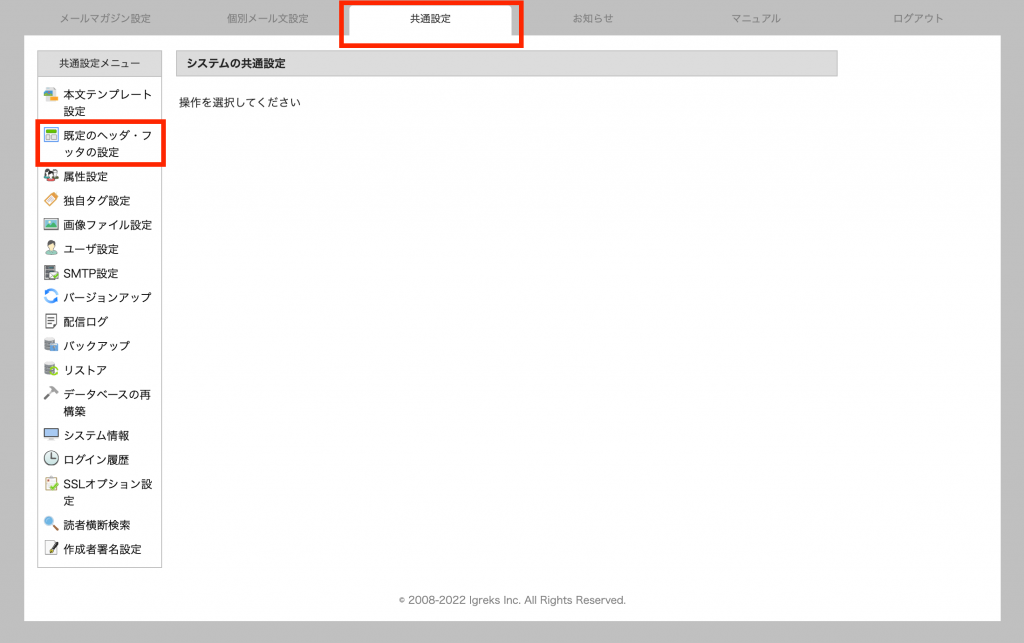

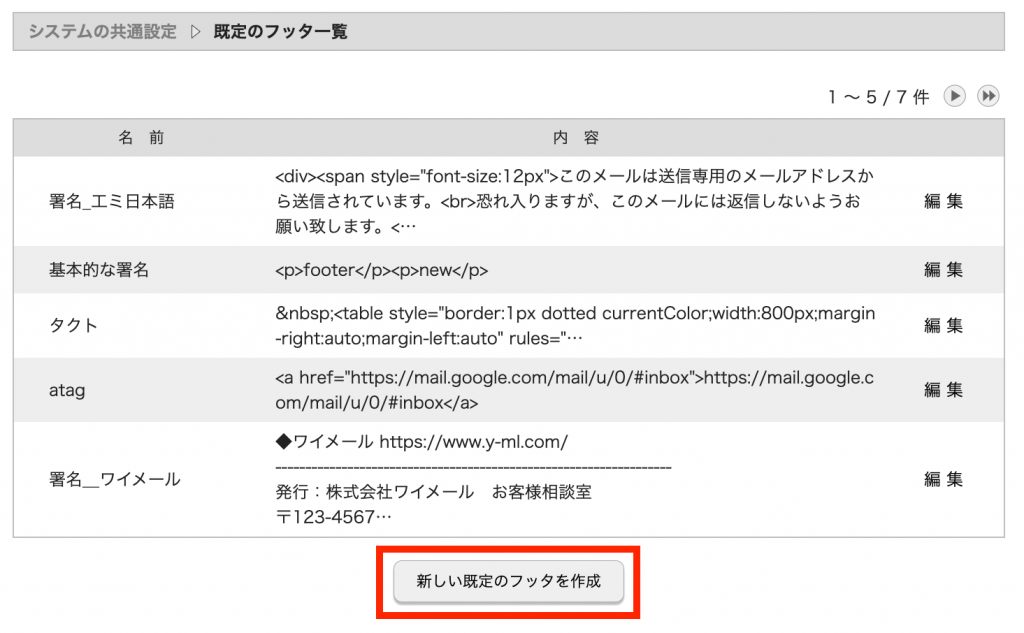
作成した署名の挿入・編集
作成した署名をメールに挿入したい場合は、メールの作成時に、挿入したい署名(メールフッタ)をプルダウンメニューで選択し、既存のフッタを「使用する」にチェックを入れることで、選択した署名がメールの末尾に挿入されます。
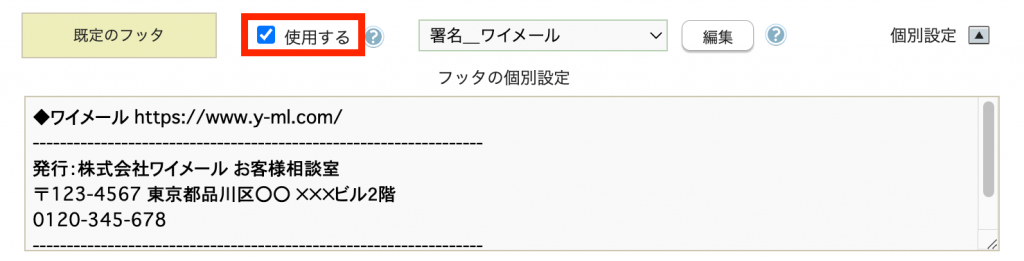
プルダウンメニューの右隣にある「編集」ボタンをクリックすることで、選択したフッタを個別に編集することができます。
また、署名内のURLのクリック測定を行うこともできます。
クリック測定の詳細については、「メールマガジンの効果測定に有効なクリック測定の使い方」や「より関心のある読者だけに効率的にメールを届ける」をご参照ください。
最後に
メールの署名は、連絡先情報を受信者に提示することのみならず、受信者への新たなオファーや更なる信頼関係の構築に一役買うことができる可能性を秘めています。
是非、今回の内容を認識して頂き、メールの署名について考え直すきっかけとなりましたら幸いでございます。
今後とも、メール配信システム「ワイメール」を宜しくお願い致します。
免責事項
当コラムの内容は、コラム執筆時点での内容です。今後のバージョンアップ等により、仕様やインターフェイスが変更になる場合がございます。
また、各メーラーの仕様や設定については、弊社サポート対象外となります。お問い合わせいただいてもご回答いたしかねますので、あらかじめご了承ください。
